-
윈도우 10 XBOX Game DVR(Game Bar) 설정 끄기 정리각종 팁 2021. 3. 18. 20:45
윈도우 10 Game Bar 설정 끄기에 대해 알아보겠습니다. 윈도우 10를 이용하면 자신이 사용하지 않는 프로그램이나 앱이 설치되는 경우가 있습니다. 윈 드라이브나 사진, XBOX 등의 다양한 앱을 말하는 겁니다. 이런 앱들이 쌓이면 PC의 속도가 느려질 수 있기 때문에 불필요한 앱이 있다면 지워주거나 꺼주는 것이 중요합니다.
윈도우 10 XBOX Game DVR 설정
이번에 소개하는 XBOX Game DVR은 켜져 있는 경우 컴퓨터의 프레임 드롭이 일어날 때가 있습니다. 그렇기 때문에 사용하지 않는 경우라면 꼭 꺼주고 사용 중이라면 다른 프로그램을 사용하는 것이 좋습니다.
XBOX Game DVR 끄기
이 앱을 끄는 방법은 두 가지가 있습니다. 하나는 설정을 통한 방법, 하나는 레지스트리를 이용하는 방법입니다.
1. 설정으로 끄는 방법
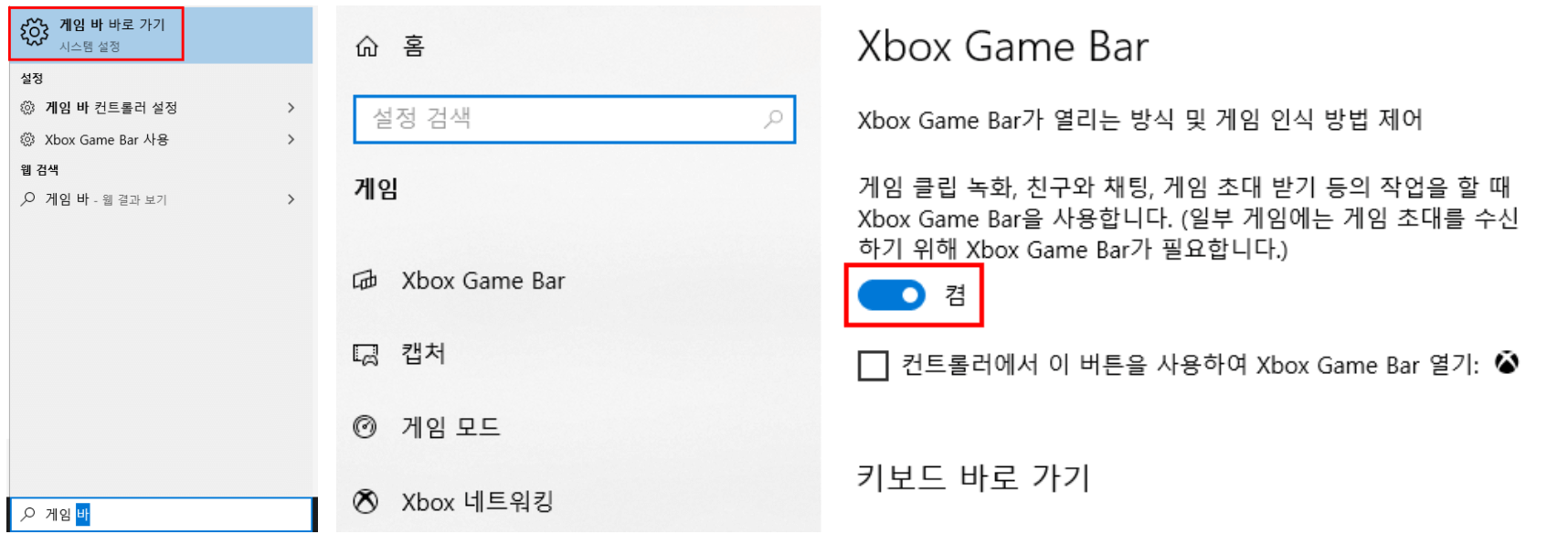
XBOX Game DVR 설정으로 끄기 윈도우 검색창에 게임 바를 검색하면 [게임 바 바로가기]가 나옵니다.
이것을 클릭하면 위와 같은 화면이 나오는데 [XBOX Game Bar]가 켜져 있다면 [끔]으로 변경해주면 됩니다. 간단하게 변경이 가능하기 때문에 이 기능을 이용하지 않으시는 분들이라면 꼭 끔으로 변경해주세요.
2. 레지스트리로 끄는 방법
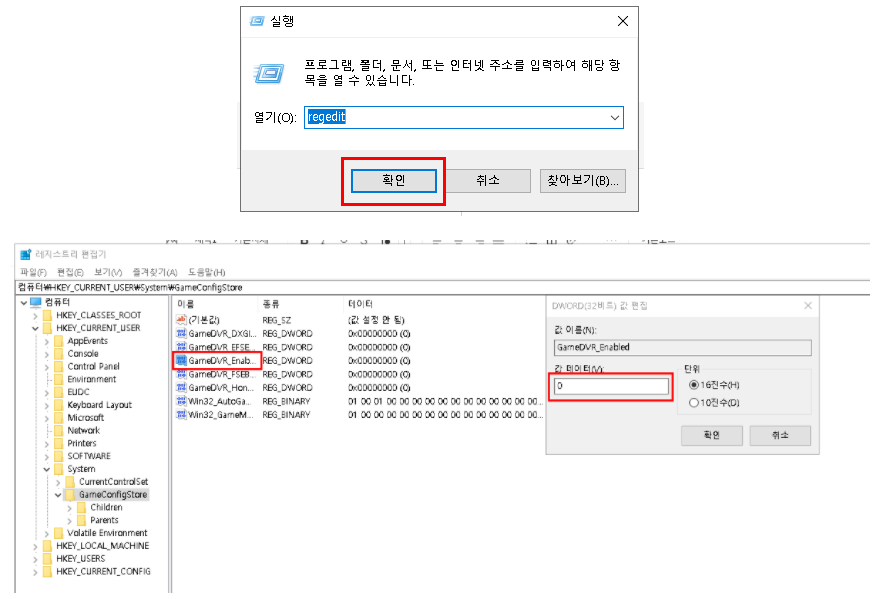
XBOX Game DVR 레지스트리로 끄기 먼저 [Window 로고+R]를 눌러 [실행] 창을 켜줍니다. 거기에 regedit을 입력한 뒤 레지스트리를 실행합니다. 그다음 경로를 찾아줍니다. ( 경로 : HKEY_CURRENT_USER\System\GameConfigStore )에서 GameDVR_Enabled를 클릭해서 나오는 화면이 있습니다. 새로 나온 화면에서값 데이터를 0으로 변경해주면 됩니다. ( 값데이터 0이면 끔, 1이면 낌)
그다음 HKEY_LOCAL_MACHINE\SOFTWARE\Policies\Microsoft\Windows으로 이동한 뒤 Windows에서 우측 클릭 후 [새로 만들기 - 키]를 클릭합니다. 키의 이름은 GameDVR로 해줍니다. 그다음 GameDVR을 선택한 다음 [새로 만들기 - DWORD]를 눌러주고 이름은 AllowGameDVR로 변경합니다. 마지막으로 AllowGameDVR의 값 데이터를 0으로 변경해주면 마무리가 됩니다.
이번 포스팅에서는 윈도우 10 XBOX Game DVR을 끄는 방법에 대해 알아봤습니다. 실제로 설정을 끈다면 설정으로 끄는 것이 더 편리하고 좋습니다. 기왕 하는 거 편하게 서비스를 이용해 보시기 바랍니다. 저도 이번 기회에 GameBar를 종료했습니다. 여러분들도 사용하는 것이 아니라면 저처럼 종료하시는 걸 추천드립니다. 감사합니다.